ボイスチャットツール・ディスコード(DISCORD)の簡単な使い方
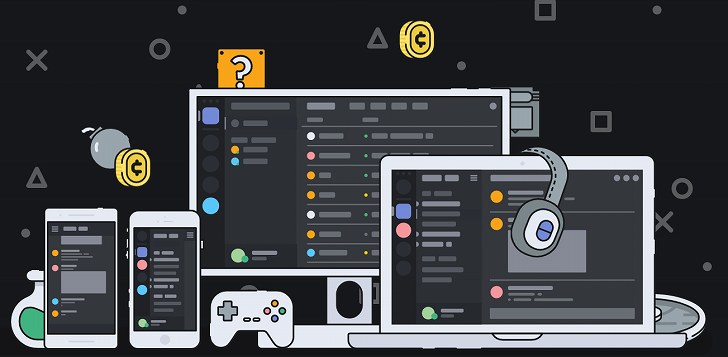
攻略などに便利なボイスチャットツール、ディスコードの使い方を簡単に解説、あくまで最小限の説明となりますが今スカイプを使っているという方はぜひ試してみてください。
解説はPC、スマートフォンに分けています、使用環境に合わせて導入してみてください、また文章ではわかりずらい部分が多くあるので画像に書き込む形での説明となります。
PC版
PC版はブラウザ、クライアントダウンロード共に使用できますがクライアントダウンロードがおすすめ
リンク先に移動すると下記2項目があるのでダウンロード、ブラウザを選択してください。
- Download for Windows
windowsPC用クライアントダウンロード - Open Discord in your browser
ブラウザで使用することのできるディスコード
スマホ版
アンドロイドダウンロード
iPhoneはストアで検索してください。
スマホアプリはPCを3分割したような画面デザインになり、メニューなどを出すために画面端からのスワイプをよく使用します、通知領域を出すときに使うあれです。
メイン画面
下部の入力欄にテキストを入力し送信することでチャットを送ることができます
サーバー一覧
メイン画面を画面の端から左から右へスワイプすることで表示することができる画面です
この画面ではサーバーの切替、通話開始、設定などを行うことができます
オンラインオフライン一覧
メイン画面を画面の端から右から左へスワイプすることで表示すことができる画面です
サーバーへ参加している参加者のオンライン、オフラインなどを確認することができます
通話画面
通話一覧では参加者がミュートになっているのかなどの確認が可能
通話終了は右下の受話器に×をタップ
言語設定が英語だった場合
- 画面外から右にスワイプ
- 右下歯車をタップ
- 一番下までスクロール
- Languageをタップ
- 再度上部のLanguageをタップ
- リストから日本語を探しタップ

あとはディスコード自体に説明が書いてあると思います。
わからないところや違うことろありましたらご指摘ください。
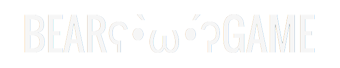
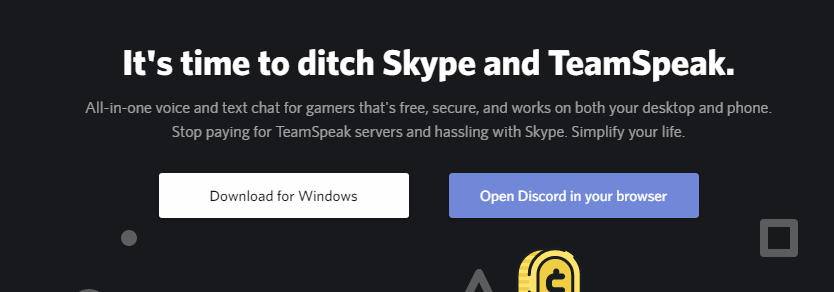
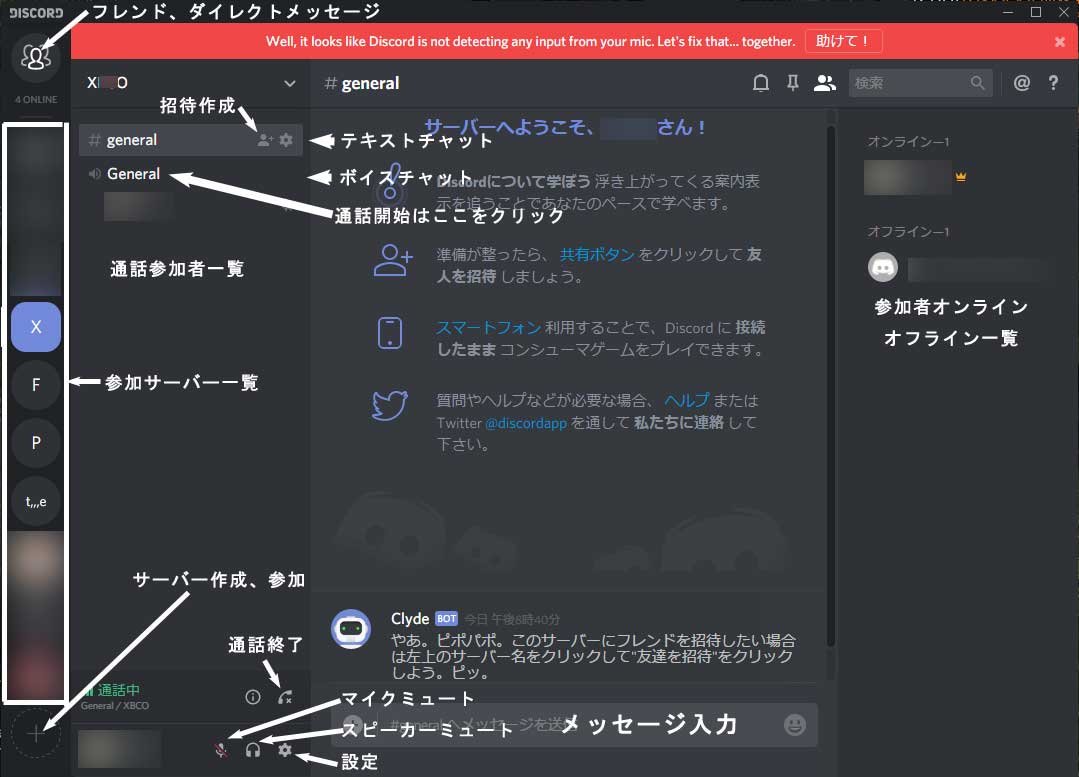
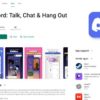
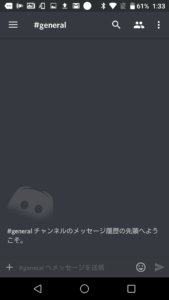
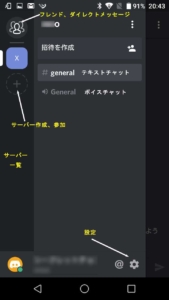
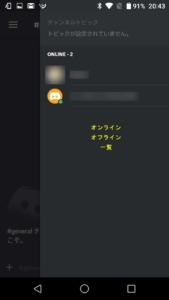
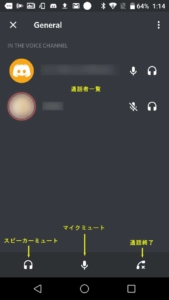
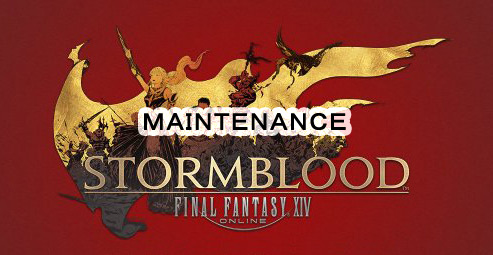

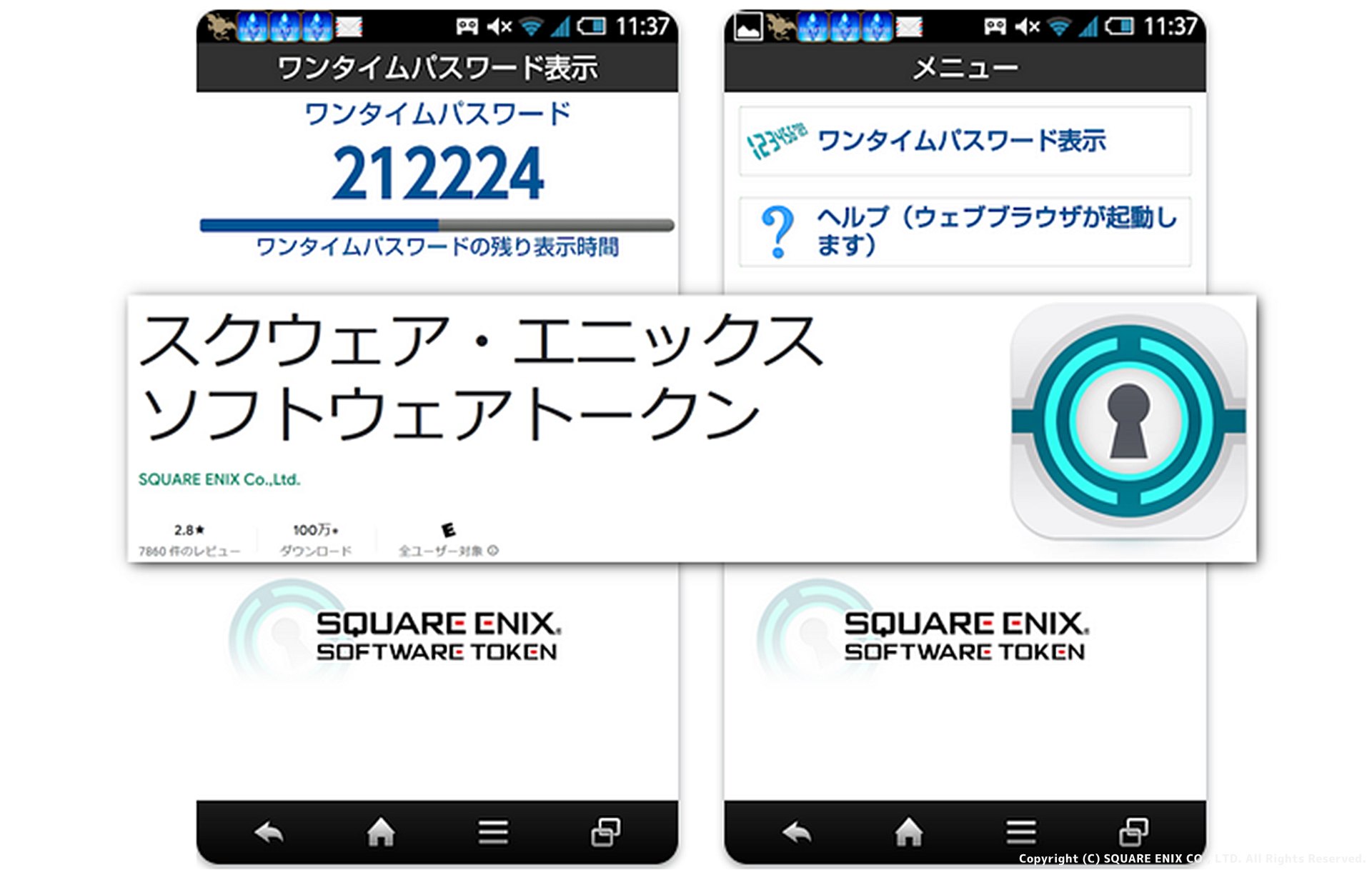

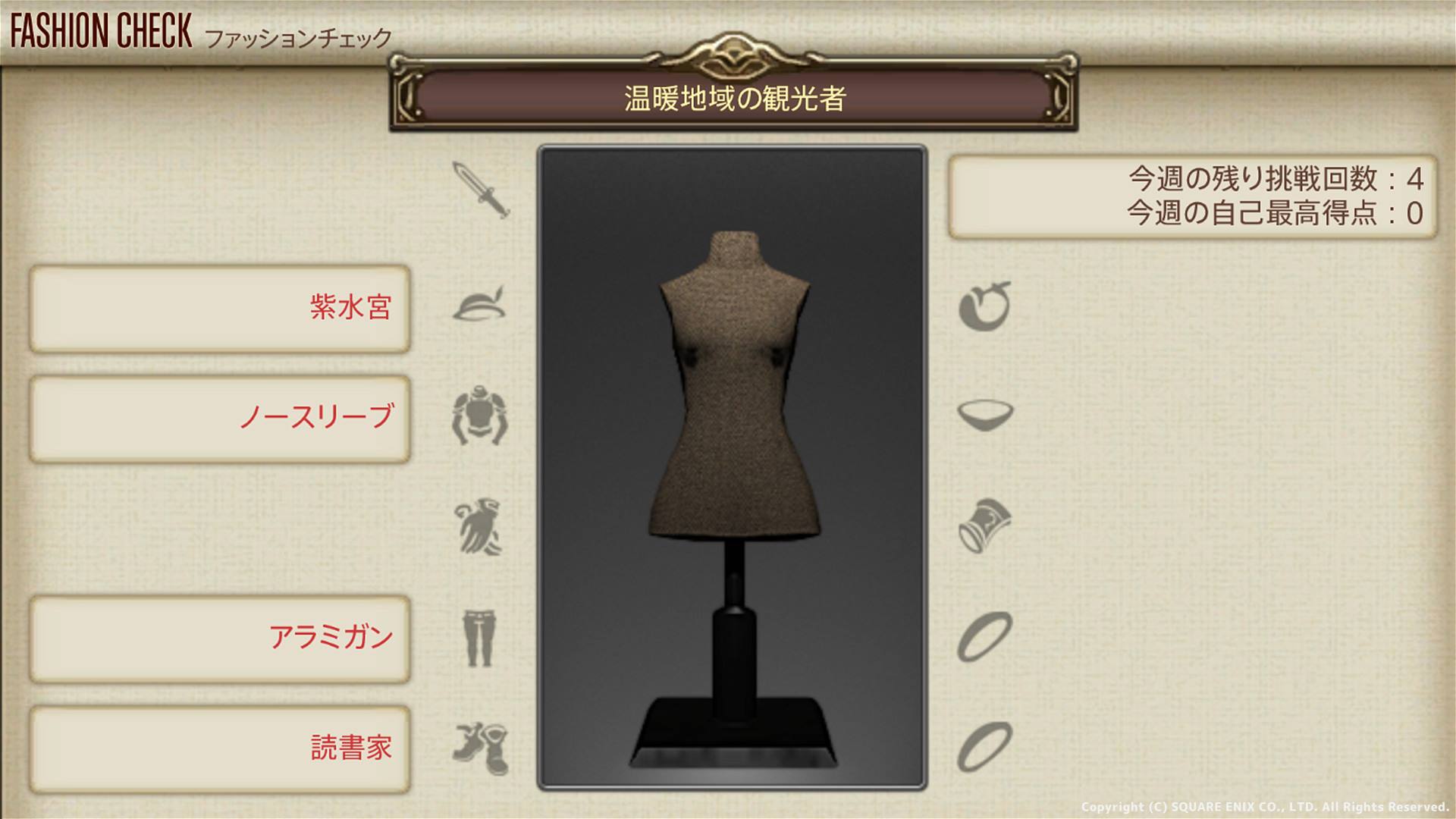

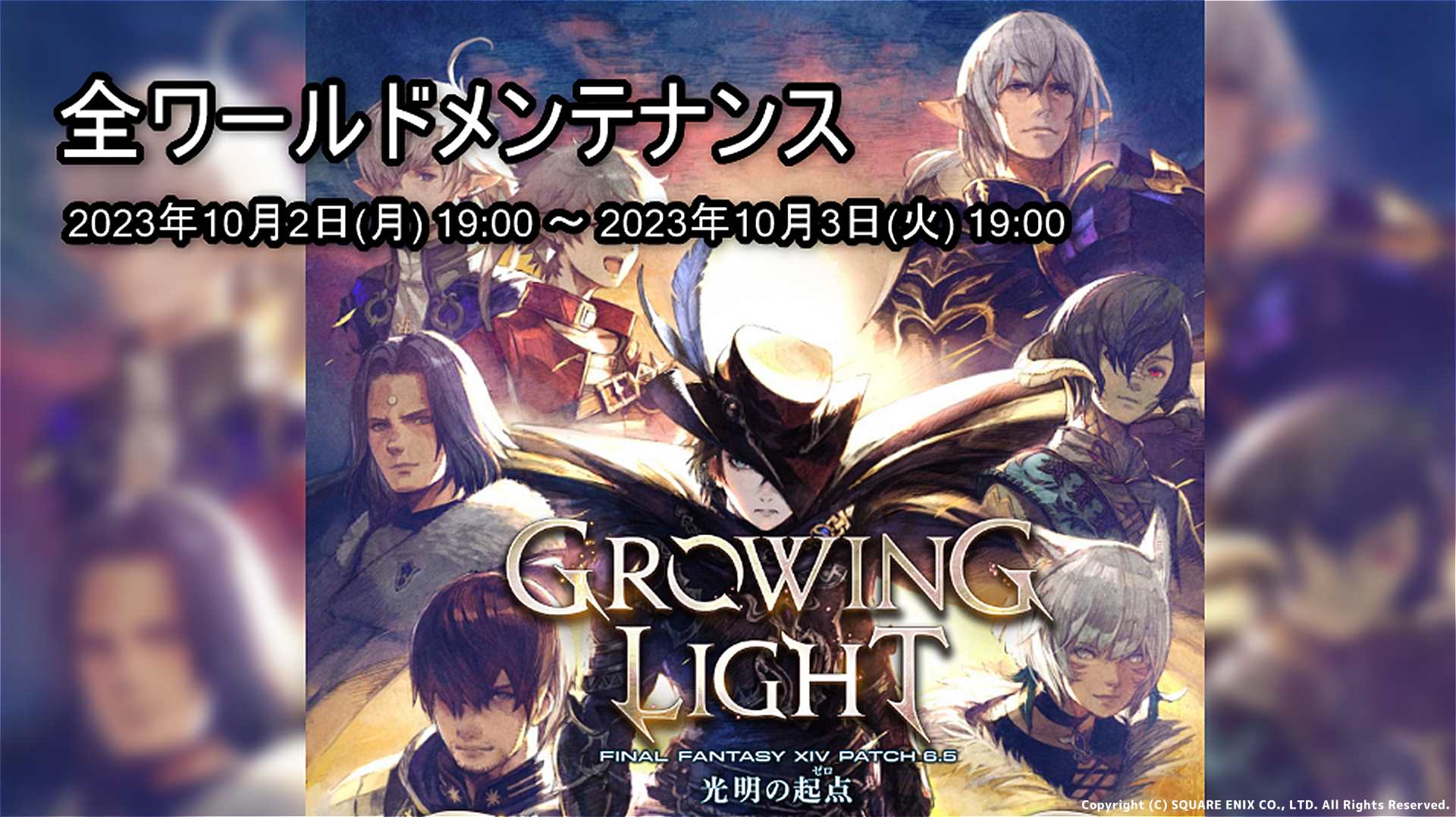


















ディスカッション
コメント一覧
まだ、コメントがありません